Aggiornamento all'area del contenuto unificata di Copilot Studio
L'ultima versione di Copilot Studio è ora rilasciata e generalmente disponibile (GA). Questa versione apporta un aggiornamento importante al prodotto Copilot Studio. Questa versione introduce importanti aggiornamenti e miglioramenti in modo che le organizzazioni possano creare esperienze di conversazione utili e pertinenti per i propri clienti e utenti interni.
Con il rilascio della nostra ultima versione di Copilot Studio, ora è il momento di prendere in considerazione la migrazione dalla tua esperienza classica Power Virtual Agents all'ultima versione di Copilot Studio. Questa guida ha lo scopo di aiutare i lettori a comprendere alcuni dei miglioramenti significativi contenuti in questa versione e le aree da considerare quando si tratta di migrare l'esperienza Power Virtual Agents classica per la tua organizzazione.
Aggiornamento alla creazione Copilot Studio unificata
Se hai già creato uno o più bot utilizzando bot classici usando Power Virtual Agents, ti starai chiedendo quale sia il processo per l'aggiornamento all'ultima versione di Copilot Studio.
Clonazione di un bot classico Power Virtual Agents esistente in un agente Copilot Studio
Per facilitare l'esperienza di aggiornamento, al momento del lancio è disponibile una funzionalità di clonazione per i bot classici creati utilizzando Power Virtual Agents.
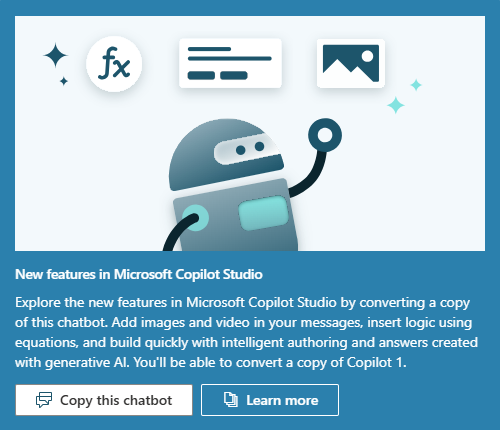
Questa funzionalità clona il bot classico Power Virtual Agents selezionato e crea un nuovo agente che usa la versione più recente della creazione unificata. Ci sono alcune considerazioni importanti di cui tenere conto in questo processo di clonazione, come le seguenti considerazioni:
- Il processo di clonazione è disponibile solo nella stessa lingua del bot classico di origine per l'esperienza dell'agente.
- Il processo di clonazione clona solo gli argomenti creati utilizzando il canvas Web di Copilot Studio (non gli argomenti creati utilizzando Bot Composer).
- Il processo di clonazione clona entità, sinonimi associati ed entità personalizzate.
- Un amministratore dell'agente deve riconfigurare le impostazioni di autorizzazione, canali e sicurezza nell'agente di creazione unificato clonato.
- Tutte le competenze di Bot Framework dal bot classico Power Virtual Agents devono essere ricollegate con l'agente di creazione unificato clonato.
- La connessione ai flussi Power Automate, creata utilizzando il canvas Web Copilot Studio, viene clonata e associata all'interno di argomento all'interno dell'argomento di creazione unificata clonato. Tuttavia, consigliamo vivamente di testare le connessioni.
- È necessario prendere in considerazione eventuali canvas personalizzate e altri componenti dell'architettura personalizzata che potresti aver precedentemente connesso al tuo bot Power Virtual Agents classico. Questi componenti personalizzati devono essere ricollegati o riconfigurati all'agente di creazione unificato clonato e testati. Inoltre, è necessario dare una considerazione più ampia all'intera architettura. Questa considerazione include qualsiasi effetto all'interno dell'architettura che potrebbe essere stato aggiornato dopo l'aggiornamento del bot classico (e del relativo ID bot).
- Qualsiasi pipeline di distribuzione automatizzata dovrebbe essere aggiornata se si utilizza l'ID del bot Power Virtual Agents classico o qualsiasi riferimento al bot classico.
- Tutti i report personalizzati per la nuova implementazione dell'agente devono essere aggiornati. Gli esempi includono se viene utilizzata la soluzione di pipeline di dati personalizzata o soluzioni di reporting alternative.
Importante
Questo elenco non è esaustivo. Assicurati di completare i test richiesti per il tuo agente prima di distribuirlo in produzione, anche se stai utilizzando la funzione di clonazione per migrare il tuo agente tra le versioni.
Migrando il tuo bot classico dalla creazione unificata da Power Virtual Agents a Copilot Studio, puoi accedere alle funzionalità più recenti all'interno di Copilot Studio della creazione unificata. Queste funzionalità Copilot Studio includono funzionalità abilitate all'intelligenza artificiale generativa, gestione delle variabili e visualizzazione del codice Power Fx, eventi e molto altro ancora. Puoi cogliere l'occasione per aggiungere valore al tuo agente e, di conseguenza, un'esperienza migliore per i tuoi clienti.
Nota
In futuro, potrebbero essere disponibili altri strumenti per assistere la migrazione dei bot classici e apprezzeremmo il tuo feedback sull'argomento della migrazione delle funzionalità. Inviare le richieste di funzionalità.
Per eseguire la migrazione del tuo bot classico, vai a Migrazione dei tuoi bot classici di Power Virtual Agents.
Novità o aggiornamenti nella recente versione di Copilot Studio
La seguente panoramica non è un elenco esaustivo delle nuove funzionalità o degli aggiornamenti nellacreazione unificata in Copilot Studio. Ha lo scopo di evidenziare le nuove principali funzionalità ora disponibili all'interno dell'esperienza di creazione di Copilot Studio o i cambiamenti significativi che dovrebbero essere portati all'attenzione dei lettori.
Importante
Per maggiori dettagli sulle funzionalità e le caratteristiche di base du Copilot Studio, vedi Guida introduttiva: Creare e distribuire un agente
Creare un nuovo agente
Quando crei un agente, il nuovo processo di creazione ti consente di assegnare un nome all'agente, specificare la lingua dell'agente e anche iniziare con le conversazioni potenziate.
Inoltre, puoi configurare l'icona e selezionare l'impostazione predefinita e il nome dello schema predefiniti per i nuovi argomenti. Quando selezioni il nome dello schema, questo utilizza direttamente il prefisso della soluzione selezionata.
Modifiche all'interfaccia utente
Sono stati apportati molti aggiornamenti dell'interfaccia utente con l'obiettivo di rendere più semplice e intuitiva l'esperienza di creazione e amministrazione di agenti. Gli aggiornamenti iniziano con l'esperienza di creazione di agenti, ma non finiscono qui. I miglioramenti seguenti includono anche:
- Creazione di argomenti: gli utenti non sono più in grado di creare argomenti utilizzando Bot Composer. I creatori di copiloti possono creare un nuovo argomento manualmente o utilizzare Copilot Studio.
- Tag di attivazione: ora vedrai tutti i tipi di trigger nella vista argomento e trigger diversi a causa della funzione eventi, ad esempio Messaggio ricevuto.
- Connettori all'interno di un argomento: in precedenza i connettori tra i nodi erano a forma di curva.
- Interfaccia utente dell'argomento: sono ora disponibili più nodi nel menu di creazione all'interno dell'area del contenuto, un nuovo pannello di produttività e un menu esteso per includere agente e variabili.
- Finestra di controllo della variabile: chiamata specifica in cui la finestra Espressione di controllo della variabile non è più nella minimappa, ma sul riquadro delle variabili nella parte superiore dell'area del contenuto.
- Menu con riquadri a comparsa: Copilot Studio ora utilizza l'intera finestra dell'esperienza di creazione. Altre proprietà, basate sulle selezioni all'interno dell'area del contenuto, erano tradizionalmente contenute in un riquadro a comparsa sul lato dello schermo.
Argomenti di sistema
Se sei nuovo e non hai esperienza nella creazione di agenti con Copilot Studio, non è consigliabile modificare gli argomenti di sistema. Se hai familiarità con Copilot Studio, potresti notare che gli argomenti di sistema nuovi e aggiornati sono ora disponibili nell'ultima versione di creazione unificata.
Avvio della conversazione: in precedenza, gli autori di bot classici dovevano personalizzare il bot classico con codice aggiuntivo per iniziare automaticamente una conversazione con Copilot Studio. Questo codice non è più necessario e l'argomento di sistema Avvio della conversazione avvia automaticamente la conversazione ed è attivato per impostazione predefinita. Puoi vedere che la conversazione inizia automaticamente utilizzando il pannello Test dell'agente all'interno di Copilot Studio quando il tuo agente inizia automaticamente a utilizzare i dati dell'argomento di inizio conversazione.
Più argomenti abbinati: per le esperienze di conversazione, quando un utente pone una domanda, può esserci più di un argomento abbinato con elevata sicurezza. Le corrispondenze multiple causano un'esperienza di disambiguazione, normalmente indicata come esperienza Volevi dire all'interno di Copilot Studio. L'esperienza di disambiguazione si verifica quando l'agente chiede all'utente: "Intendevi X o Y?" Questa esperienza aiuta a risolvere l'ambiguità tra due o più argomenti di alto livello corrispondenti alla domanda originale dell'utente. In Copilot Studio, è possibile modificare l'esperienza di risoluzione dell'ambiguità usando l'argomento di sistema Più argomenti corrispondenti, ad esempio non visualizzando argomenti specifici quando viene attivata la risoluzione dell'ambiguità.
Ripassa interi oggetti a Copilot Studio utilizzando Power Automate
Copilot Studio è perfettamente integrato con Power Automate per consentire agli autori di agenti di connettersi a molti connettori diversi per recuperare e accedere ai dati in altri sistemi. Nella versione precedente di Copilot Studio, solo gli oggetti di tipo testo, numero o booleano (sì/no) potevano essere passati tra Copilot Studio e Power Automate.
Nella versione di creazione unificata di Copilot Studio, ora puoi inviare un intero oggetto. Se quell'oggetto è un record Dataverse o una raccolta di record Dataverse, l'oggetto viene rispedito utilizzando l'output testuale della dichiarazione di reso di Copilot Studio.
Con queste nuove funzionalità di creazione in Copilot Studio, un autore dell'agente può recuperare l'oggetto da Power Automate. Quindi, l'autore/creatore utilizza la funzionalità del nodo di analisi e le nuove funzionalità della variabile per estrarre le informazioni da quell'oggetto. Una volta recuperato, lo formattano come richiesto (ad esempio, all'interno di una scheda adattiva personalizzata).
Variabili, miglioramenti e test della finestra di controllo delle variabili
Nell'ultima versione, le variabili sono state aggiornate. Questi aggiornamenti includono una selezione di nodi variabili per creare nuove variabili e aggiornarle e utilizzare dati e variabili di sistema. Inoltre, gli autori di agenti possono includere formule Power Fx per manipolare i dati ed eseguire calcoli all'interno del runtime di Copilot Studio.
Durante i test, è fondamentale essere in grado di testare le variabili all'interno del flusso di processo argomento durante la creazione di esperienze di conversazione. Per eseguire il test, la finestra di controllo della variabile si trovava in precedenza nella minimappa dell'argomento, dove un autore dell'agente poteva usare il pannello di test all'interno di Copilot Studio per testare gli argomenti e i dati tra di essi. Le variabili di test sono ora disponibili nel pannello delle variabili, sul pannello laterale all'interno dell'area di creazione, in Test. Insieme alla finestra del pannello di test, gli autori/creatori di agente possono ora esaminare le variabili e i relativi dati all'interno di questo pannello sia per le variabili di argomento che per quelle a livello globale. Inoltre, poiché questo riquadro ha una grande quantità di spazio, questa esperienza di test è migliorata per gli argomenti che contengono un gran numero di variabili al loro interno.
Per altre informazioni, vedi Creare espressioni usando Power Fx.
Scrivi il tuo agente in YAML
I team Fusion sono abilitati in Copilot Studio. Questi team hanno la capacità di creare esperienze di conversazione che utilizzano sia lo strumento di creazione dell'interfaccia utente grafica (GUI) che la visualizzazione del codice. La GUI utilizza risposte dettagliate, schede adattive e altro ancora utilizzabili da tutti. Gli sviluppatori possono passare alla visualizzazione del codice all'interno di un argomento, in tempo reale, per creare o modificare direttamente il file YAML a cui fa riferimento l'interfaccia.
Eventi
Gli eventi introducono funzionalità aggiuntive nell'interfaccia Web di Copilot Studio per creare e gestire l'esperienza conversazionale. Tradizionalmente, le frasi trigger vengono utilizzate per rilevare la finalità da una frase o una parola pronunciata e, se trovato, l'argomento con la migliore corrispondenza. Gli eventi rappresentano un modo alternativo per gestire gli eventi inviati o ricevuti dall'utente o da sistemi alternativi.
Funzionalità abilitate all'intelligenza artificiale generativa
Conversazioni potenziate: gli autori/creatori di Copilot hanno la possibilità di creare un agente utile in pochi secondi collegandolo a un archivio dati, ad esempio un sito Web pubblico, consentendo all'agente di generare risposte alle domande utilizzando tale archivio dati. Puoi utilizzare questa funzione al momento della creazione del agente o dalla pagina della Knowledge Base per l'agente.
Creazione di argomenti con Copilot: la creazione di agenti con l'intelligenza artificiale è semplificata utilizzando Copilot in Copilot Studio. Nell'ultima versione, gli autori di agente possono ora utilizzare Copilot nella schermata dell'argomento durante la creazione di un nuovo argomento, inserendo un nome e una richiesta iniziale per creare l'argomento direttamente all'interno di Copilot Studio. Gli autori di Copilot possono anche utilizzare Copilot, utilizzando il pulsante Copilot all'interno di argomento, per aprire il riquadro Copilot sul lato della schermata di creazione per aggiornare l'argomento utilizzando il linguaggio naturale, inclusa la selezione di nodi specifici.
Integrazione di Application Insights per impostazione predefinita
Per impostazione predefinita, Application Insights è ora integrato all'interno di Copilot Studio. Application Insights consente agli amministratori di monitorare le prestazioni delle applicazioni. Copilot Studio consente agli amministratori sia di comprendere in modo proattivo le prestazioni dell'applicazione, sia di rivedere in modo reattivo l'analisi delle cause principali e determinare la causa di un incidente. All'interno di Copilot Studio, gli amministratori possono connettere il proprio agente a un'istanza di Application Insights all'interno dell'area delle impostazioni utilizzando una stringa di connessione. Quindi l'amministratore specifica se registrare i messaggi in entrata e in uscita, registrare le proprietà delle attività sensibili e le azioni del nodo, per impostazione predefinita. Inoltre, gli autori di agenti possono registrare eventi personalizzati con le proprietà usando il nuovo nodo Registra evento di telemetria personalizzato.
Come iniziare con l'apprendimento strutturato per la creazione unificata Copilot Studio
Registrati per il training Copilot Studio in a Day su Microsoft Learn. La formazione Copilot Studio in a Day contiene anche materiale specifico per gli istruttori. Vedi la pagina Eventi Microsoft.
Migrazione del tuo bot Power Virtual Agents classico
Puoi trasformare un chatbot classico esistente in un agente per utilizzare le funzionalità più recenti di Copilot Studio.
Idoneità
I chatbot classici che utilizzano una di queste funzionalità non possono essere clonati:
- Lingue diverse dall'inglese
- Passaggio a Multicanale per Customer Service
- Estensioni di gestione delle informazioni
Limiti
Quando cloni il contenuto di un chatbot classico, qualsiasi argomento creato utilizzando Bot Framework Composer viene creato come un argomento vuoto senza alcun contenuto o nodo nell'argomento originale. Devi aggiungere contenuti a questi argomenti dopo aver creato il tuo agente. Tuttavia, l'argomento clonato ha le stesse variabili di input e output dell'originale.
Clona un chatbot classico
Apri il tuo chatbot classico in Copilot Studio.
Nella pagina Panoramica, seleziona Copia questo chatbot.
Un Chatbot apre la finestra con queste opzioni: Copia e converti questo bot o Prova la nuova esperienza in studio.
Seleziona Copia e converti questo bot e modifica il nome predefinito per la tua copia come desiderato.
Seleziona Crea.
Importante
Se il bot non è idoneo per la clonazione, Copilot Studio ti chiede di creare un nuovo agente.
Attendi che Copilot Studio crei il tuo nuovo agente. Quando è pronto, seleziona Vai al tuo bot per aprirlo in Copilot Studio.
Guida ai test nella creazione unificata Copilot Studio
Con qualsiasi applicazione, è fondamentale che le aziende garantiscano che ci sia tempo sufficiente nel processo di migrazione per completare test adeguati. Test adeguati dipendono dal tipo di agente e dall'esperienza conversazionale che un'azienda costruisce, insieme a qualsiasi altra infrastruttura e tecnologia connessa. Quando prendi in considerazione la migrazione alla creazione unificata, assicurati che il framework e i processi di test nella tua organizzazione consentano i test dell'agente, anche per agenti semplici.
Pratiche di test e di distribuzione
Per altre informazioni sulle distribuzioni della tecnologia delle applicazioni aziendali e sulle procedure consigliate relative ai progetti conversazionali utilizzando Copilot Studio:
- Success By Design
- Playbook Microsoft Copilot Studio PowerCAT
- Framework di test Copilot di Microsoft Copilot Studio di PowerCAT
Avviso
Assicurati di aver completato tutti i test e di aver rispettato i criteri dell'organizzazione prima di distribuire il bot classico migrato nell'ambiente di produzione.
Lavorare con il supporto Microsoft
La segnalazione di eventuali problemi a Microsoft deve includere l'istantanea di agente, disponibile nel riquadro di test, e i metadati dell'agente, disponibili nella sezione Dettagli Copilot dell'area di gestione agente, in Avanzate, ad esempio ID ambiente, ID tenant, ID app bot.